Zenegy
Introduktion
Beskrivelse
Aktiver Medarbejder-ID, så integrationen kan tilføje medarbejdernummeret ved sammenkædningen.
1. Gå til Systemadministration -> Medarbejdere -> Opsætning af medarbejdermodul
2. Markér Vis medarbejder-ID
Zenegy integrationsopsætning
Forbindelse til jeres Zenegy installation er oprettet, og integrationen er klar til konfiguration.
Du opsætter integrationen i Systemadministration -> Integrationer og API -> Integrationer.
Tilføj og opret forbindelse.
Vi anbefaler at du benytter en ekstra Zenegy licens til integrationen, så I undgår og miste forbindelsen, hvis en medarbejder ikke arbejder hos jer længere.
- Klik på Tilføje Zenegy. Hvis I har flere juridiske enheder, vælges den aktuelle juridiske enhed og klik Aktivér
- Klik på Opret forbindelse og tilføj din e-mail og password til Zenegy
- Klik på GODKEND ADGANG i pop-up vinduet
- Klik på Luk Vinduet, og forbindelsen er oprettet
Opsætning
I denne sektion vælges, hvilke data der skal overføres til Zenegy
Valgfri opsætning
Aktiver Overfør kun godkendte tidsregistreringer og udgifter, hvis det kun er godkendt tidsregistreringer og udgifter, der må overføres til Zenegy. Denne funktion er kun aktiv, hvis godkendelsesmodulet er aktivt og godkendelsesprocesserne er aktiveret.
Vælg hvilke data der skal overføres
Fravær: Tilføjer den tid, der er registreret på fraværskoder, fx ferie
Udgifter: Tilføjer medarbejder betalte udgifter til overførslen.
Kørsel, km: Tilføjer antal kørte kilometer og overføres som separate poster i Zenegy.
Projekttid: Tilføjer den tid, der er registreret på projekter
- For alle medarbejdere: Overfører data uden begrænsninger
- For udvalgte løngrupper: Overfører kun data for medarbejdere i de valgte grupper. Klik i feltet og tilføje de(n) ønskede løngruppe
Få hjælp på under 5 minutter i vores video her:
Sammenkæd medarbejdere
I denne sektion, skal du sammenkæde de oprettede TimeLog medarbejdere med medarbejderne i Zenegy.
Filteret over listen er sat til Vis alle medarbejdere første gang, du kommer ind på siden, og efterfølgende vil systemet vise de sammenkædede medarbejdere.
- Vis alle medarbejdere: Lister alle medarbejdere, som er aktive i TimeLog
- Vis sammenkædede medarbejdere: Viser de medarbejdere, som er blevet sammenkædet med Zenegy
- Vis ikke-sammenkædede medarbejdere: Viser de medarbejdere, som ikke er blevet sammenkædet med Zenegy
- Vis ignorerede medarbejdere: Viser de medarbejdere, som du tidligere har ignoreret
Første gang du laver opsætningen, leder integrationen automatisk efter matchende medarbejdere fra Zenegy med samme navn og ID og foreslår dem i kolonnen Status.
- Match, ikke sammenkædet: Integrationen ser er match på navn og ID
- Intet match: Integrationen finder ikke et match mellem navn og ID
- Sammenkædet: Medarbejdere der er sammenkædet
Sammenkæd Match, ikke sammenkædet medarbejdere
Markér afkrydsningsfeltet til højre for medarbejdernavnet.
Vælg Sammenkæd under Vælg handling og klik på OK.
Medarbejderen er nu sammenkædet og har statussen Sammenkædet. Ved sammenkædningen tilføjes Zenegy medarbejdernummer til TimeLog brugeren.
Sammenkæd Intet match
Vælg et medarbejdernavn i Zenegy kolonnen, vælg handlingen Sammenkæd og klik OK.
Medarbejderen er nu sammenkædet og har statussen Sammenkædet. Ved sammenkædningen tilføjes Zenegy medarbejdernummer til TimeLog brugeren.
Ignorer TimeLog medarbejder
Hvis en TimeLog medarbejdere ikke skal have registreringer overført til Zenegy, markeres checkboksen og du vælger handlingen Ignorer medarbejder, og klikker på OK.
Medarbejderen vil herefter ikke blive medtaget i lønoverførslen.
Du har også mulighed for at fjerne sammenkædning og ignorere medarbejdere via Vælg handling, hvis du har brug for det på et senere tidspunkt.
Sammenkæd lønkoder
I denne konfigurations sektion, sammenkædes TimeLog fraværs- og lønkoder med Zenegy. Kun TimeLog fraværs- og lønkoder der har markeringen Medtag i eksport til lønsystem valgt, vises i Timelog kolonnen.
Første gang du udfører opsætningen, er filteret sat til Vis alle koder, og Zenegy kolonnen viser Vælg lønkode og status Intet match. Du har følgende filtervalg til tabellen.
- Vis alle koder: Lister alle sammenkædede og ikke sammenkædet TimeLog koder.
- Vis sammenkædet koder: Lister alle sammenkædede TimeLog koder.
- Vis ikke sammenkædede koder: Lister TimeLog koder der ikke er sammenkædet
Vælg Zenegy koden som TimeLog kodens registreringer skal overføres til, vælg handlingen Sammenkæd og klik OK. Status ændres til Sammenkædet og Zenegy koden tilføjes til TimeLog koden. Medarbejderregistreringerne kan nu overføres til Zenegy.
TimeLog projekttid og kilometer er for valgt til, og kan ikke ændres.
Sammenkædet koder, afbrydes ved at markere checkboksen yderst til højre, vælg handlingen Fjern sammenkædning og klik OK. Status skifter til Match, ikke sammenkædet, og du kan vælge en anden Zenegy kode til sammenkædningen. Du kan også klikke på statusteksten for at ændre status.
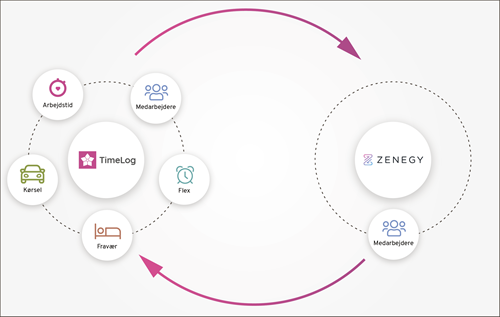
Vælg venligst tommel op eller ned.
Skriv venligst en kommentar.